Minecraft ist ein seltenes Spiel mit der Langlebigkeit, auch neun Jahre nach seiner Erstveröffentlichung noch immer äußerst beliebt zu sein, mit 126 Millionen monatlichen Spielern. Wenn du jedoch jemals dein eigenes Block-Königreich haben wolltest, können die technischen Aspekte der Erstellung eines Minecraft-Servers den Eindruck erwecken, als würdest du mit einem echten Enderman umgehen.
Glücklicherweise gibt es Möglichkeiten, den Prozess schnell und einfach zu gestalten.
DreamCompute ist unser Cloud-Dienst für Berechnung, der Ihnen helfen kann, Ihren eigenen Minecraft-Server einzurichten. Mit nur wenigen einfachen Schritten sind Sie bereit, Ihre Minecraft-Welt zu starten.
In diesem Artikel werden wir einige Gründe besprechen, warum Sie Ihren eigenen Minecraft-Server erstellen möchten und die technischen Aspekte des Prozesses abdecken. Dann geben wir Ihnen drei einfache Schritte, um ihn mit DreamHost in Betrieb zu nehmen. Los geht’s!
Die Vorteile eines eigenen Minecraft-Servers
Minecraft-Server ermöglichen es Ihnen, das Spiel entweder online oder in einem lokalen Netzwerk zu spielen. Es ist wie eine Teilmenge innerhalb des größeren Spiels, die Sie nach Belieben anpassen können. Sie sind frei, darin nach Ihren eigenen Bedingungen zu bauen.
Es gibt viele Vorteile, wenn Sie Ihren eigenen Server erstellen. Zum einen haben Sie die volle Kontrolle. Sie können beliebige Mods verwenden, um Ihr Gameplay anzupassen. Eine einzigartige Umgebung mit diesen Werkzeugen zu schaffen, kann vorteilhaft sein, wenn Sie Ihren eigenen YouTube-Kanal starten möchten.
Es muss nicht nur bei Ihnen sein. Ein eigener Server ermöglicht es Ihnen, eine Gemeinschaft aufzubauen. Sie können Personen einladen, die Sie zu einem Multiplayer-Abenteuer in Ihr Spiel einbeziehen möchten. Wenn Sie lieber für sich bleiben möchten, können Sie Ihre benutzerdefinierten Designs trotzdem mit der Welt teilen.
Zu guter Letzt kann das Erstellen Ihres eigenen Minecraft-Servers eine ziemlich problemlose Erfahrung sein. Sie werden überrascht sein, wie zugänglich der Prozess sein kann. Mit ein wenig Anleitung haben Sie in kürzester Zeit Ihren eigenen Raum eingerichtet.
Warum Sie DreamCompute für Ihren Minecraft-Server verwenden sollten
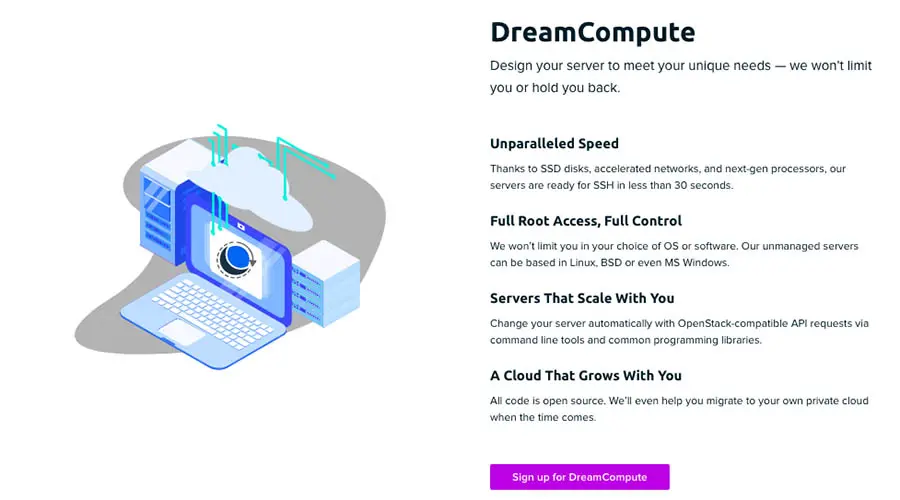
Sie haben wahrscheinlich einige Optionen, wenn es um Server-Hosts geht. Auf den ersten Blick scheinen sie ähnlich zu sein, besonders wenn Sie gerade erst anfangen. Es gibt jedoch einige wichtige Unterschiede, die Sie kennen sollten, bevor Sie Ihre Wahl treffen.
Das erste, worauf Sie bei einem Host achten sollten, ist, ob er einen cloud-basierten Server anbietet. Diese sind im Allgemeinen eine bessere Wahl als traditionellere lokale Server, da sie die Ressourcen Ihres Computers nicht direkt belasten. Üblicherweise führt dies zu einem reibungsloseren, verbesserten Spielerlebnis.
Der technische Support könnte auch eine einfachere Navigation auf einem Cloud-Server als auf einem lokalen Server haben, falls Probleme auftreten. Außerdem bedeutet das Vorhandensein eines Cloud-Servers, dass Sie sich keine Sorgen machen müssen, Ihren Computer ständig am Laufen zu halten, damit andere Servermitglieder darauf zugreifen können.
Unser DreamCompute-Dienst bietet Cloud-Server für Minecraft mit wettbewerbsfähigen Merkmalen. Er eignet sich sowohl für einfache als auch für komplexe Konfigurationen und bietet beeindruckende Geschwindigkeiten für alle Benutzer. Außerdem verfügt er über ein einfaches und vorhersehbares Abrechnungssystem, um unangenehme Überraschungen am Ende des Monats zu vermeiden.
Außerdem ist es flexibel genug, um mitzuwachsen, wenn Sie irgendeinen Aspekt Ihres Kontos ändern müssen. Seien Sie versichert, dass alle Änderungen, die Sie vornehmen müssen, die notwendige Unterstützung erhalten.
Wenn Sie bereits wissen, dass Sie eine erstklassige Leistung und Kontrolle suchen, möchten Sie vielleicht die dedizierten Server Option von DreamHost auschecken. Sie bietet beeindruckende Vorteile, wie vollständig verwaltetes, plattformübergreifendes kooperatives Spielen. Wenn Sie jedoch nur nach einer einfachen Serverkonfiguration suchen, haben wir auch dafür gesorgt.

Erhalten Sie Minecraft-Hosting, das skaliert
DreamCompute ist die ideale Lösung für Minecraft-Server, die schnelle Geschwindigkeiten und konstante Verfügbarkeit benötigen.
Pläne ansehenWas Sie wissen sollten, bevor Sie anfangen
Es gibt ein paar Werkzeuge, die Sie benötigen, um anzufangen. Zuerst stellen Sie sicher, dass Sie eine heruntergeladene Kopie von Minecraft bereit haben. Sie müssen auch ein DreamCompute-Konto einrichten.
Sie könnten es auch informativ finden, etwas über Server zu wissen, da dies Ihnen hilft zu verstehen, was in jedem Schritt vor sich geht. Wenn Sie jedoch Anfänger sind, machen Sie sich keine Sorgen! Der Prozess ist sehr zugänglich, und unser Leitfaden ist hier, um Ihnen zu helfen.
Wie Sie Ihren eigenen Minecraft-Server mit DreamCompute erstellen (in 3 Schritten)
Sobald Sie alle benötigten Ressourcen haben, folgen Sie einfach diesen drei einfachen Schritten, um Ihren eigenen Minecraft-Server zu erstellen.
Schritt 1: Eine Sicherheitsgruppe erstellen
Das erste, was Sie tun möchten, ist das Erstellen einer Sicherheitsgruppe. Dies ist eine Gruppe von Regeln, die den Netzwerkzugang definieren und den Verkehr zu Ihrem Minecraft-Server je nach Ihren Vorlieben erlauben oder verhindern. Sie müssen nur einige Einstellungen anpassen.
Um dies zu starten, navigieren Sie zu Ihrem DreamCompute Armaturenbrett und klicken Sie, um die Option Network auf der linken Seite zu erweitern.
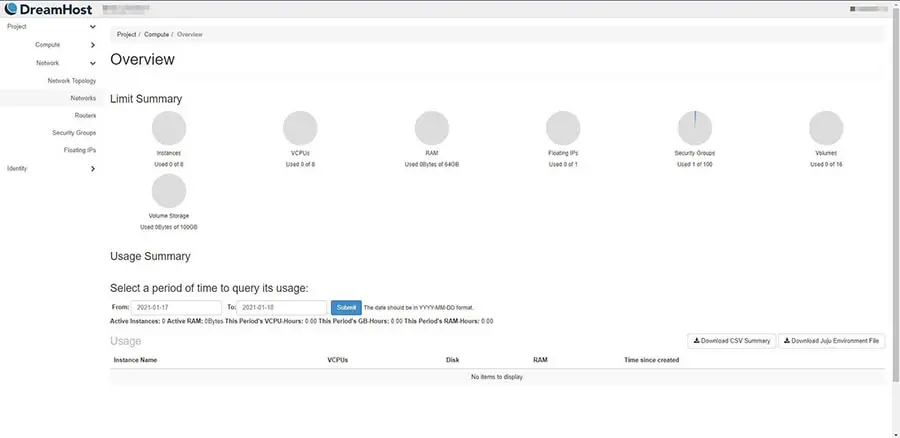
Als nächstes können Sie auf den Security Groups Button klicken und dann Create Security Group auswählen. Dadurch wird ein Fenster geöffnet, in dem Sie einen Namen und eine Beschreibung hinzufügen können. In dieser Anleitung verwenden wir „Minecraft“ für beides, aber Sie können gerne kreativ werden.
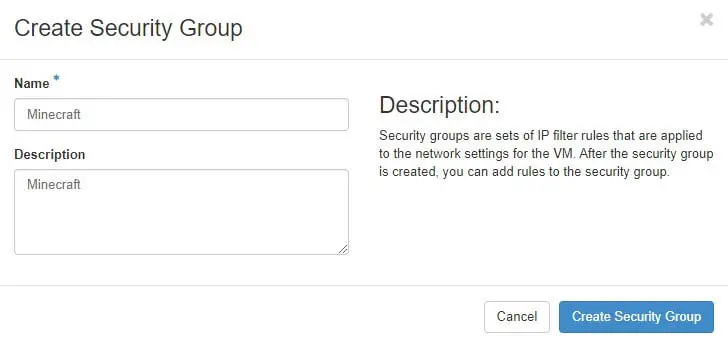
Sobald Sie diese Felder ausgefüllt haben, klicken Sie auf Sicherheitsgruppe erstellen , um zum nächsten Schritt überzugehen. Ihnen werden dann die Optionen angezeigt, Regeln für diese neue Gruppe zu erstellen.
Schritt 2: Verwalten Sie Ihre Regeln
In der neuen Gruppe klicken Sie auf den Regeln verwalten Button ganz rechts. Wählen Sie anschließend Regel hinzufügen um den folgenden Bildschirm aufzurufen.
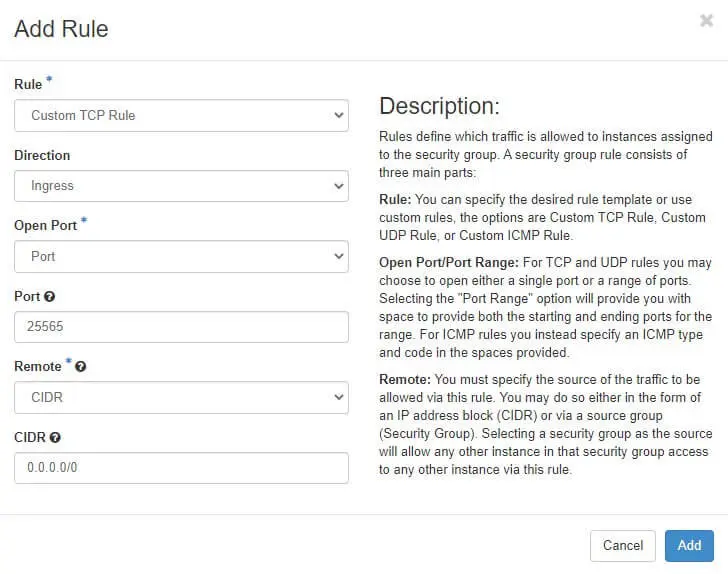
Es gibt viele Optionen auf dieser Seite, aber Sie müssen sich nicht zu sehr darum kümmern. Wenn Sie Ihren Server schnell starten möchten, können Sie ihn einfach so ausfüllen, wie wir es oben getan haben.
Insbesondere empfehlen wir, im ersten Feld Custom TCP Rule auszuwählen, Ingress im zweiten und Port im dritten. Unter Port geben Sie die Nummer „25565“ ein; das ist der Standardport für Minecraft.
Als nächstes stellen Sie sicher, dass die beiden unteren Felder auf CIDR und “0.0.0.0/0” eingestellt sind. Sobald Sie bereit sind, klicken Sie auf den Hinzufügen Button.
Schritt 3: Erstellen einer virtuellen Maschine (VM)
Für den letzten Schritt benötigen Sie eine Virtuelle Maschine (VM). Alles, was Java unterstützt, ist ausreichend. Wir werden Ubuntu-14.04 für diese Anleitung verwenden und empfehlen es, falls Sie unsicher sind, welche Lösung Sie wählen sollen.
Sie können dann zum DreamCompute Armaturenbrett zurückkehren und unter dem Berechnung Menü auf Instances klicken. Wählen Sie anschließend den Launch Instance Knopf ganz rechts. Dadurch wird ein Bildschirm angezeigt, der etwa wie folgt aussieht:
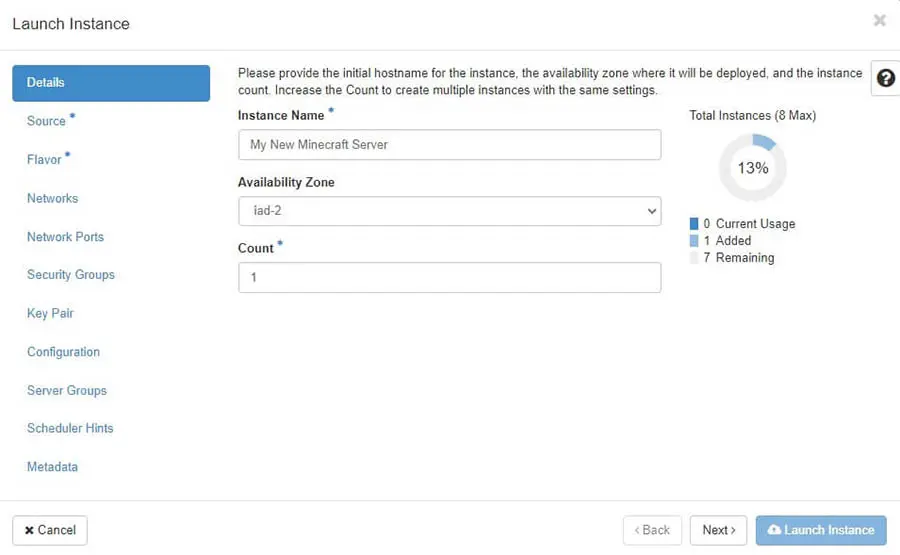
Lassen Sie sich nicht von all den Optionen überwältigen! Es gibt nur einige wenige, mit denen Sie sich befassen müssen. Beginnen Sie damit, Ihren Server im obersten Feld unter Instance Name zu benennen. Wir haben „My New Minecraft Server“ verwendet, aber Sie können ihn beliebig benennen.
Klicken Sie weiter , um fortzufahren.
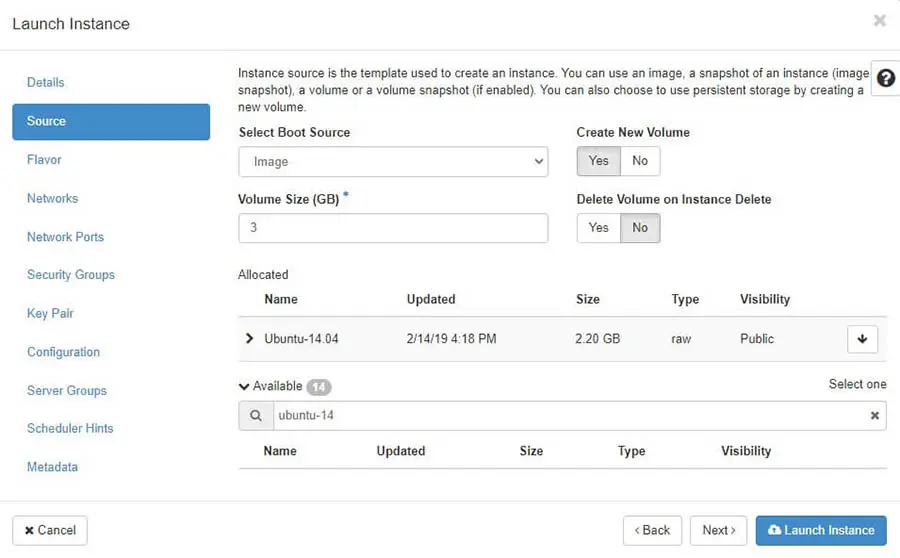
Wählen Sie aus der bereitgestellten Liste Ubuntu-14.04. Die Suchfunktion kann hier hilfreich sein, falls Sie Probleme haben, es zu finden. Dann können Sie auf den Pfeil nach oben klicken, um Ihre Auswahl in den Allocated Bereich zu verschieben. Um sicherzustellen, dass Ihr Instanz nicht sofort den Speicherplatz für die Festplatte / Speicherung erschöpft, passen Sie die Größe des Volumens (GB) auf 10 GB an und klicken dann auf Next , um zur Flavor Sektion zu gelangen.
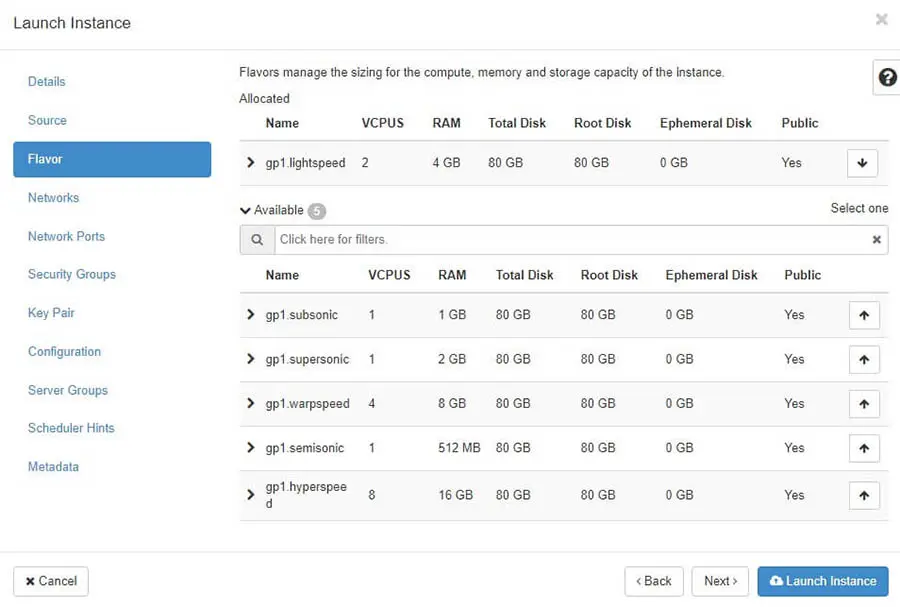
Sie können auch hier die Suchfunktion verwenden, um eine bestimmte ‘Flavor’ zu finden, nach der Sie suchen. Wenn Sie nicht sicher sind, welche für Sie am besten ist, empfehlen wir die Lightspeed Option. Sie verfügt über 4GB RAM, was sie zu einer soliden Wahl für die meisten Benutzer macht.
Wählen Sie anschließend den Pfeil nach oben neben Ihrem gewählten Flavor, um ihn in die Zugeordnete Kategorie zu verschieben. Klicken Sie auf Weiter bis Sie zum Abschnitt Sicherheitsgruppen gelangen.
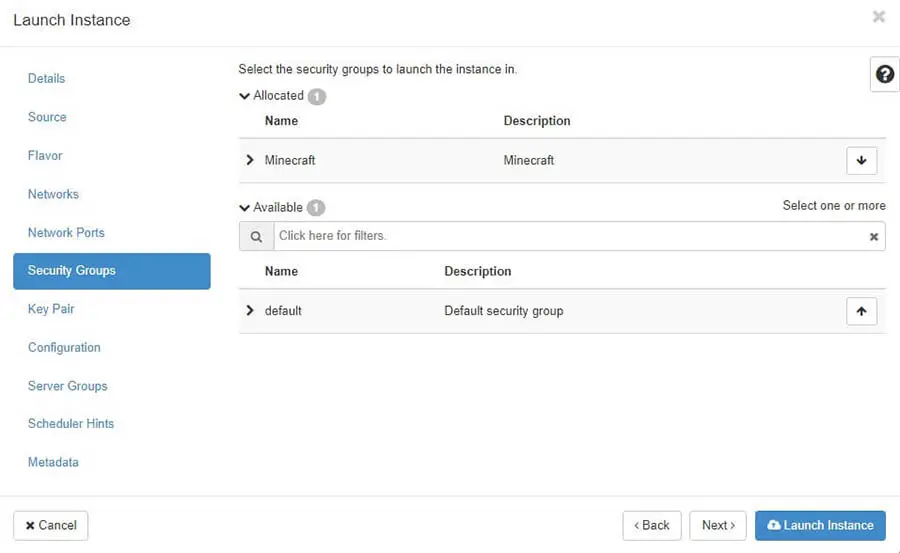
Dieser Abschnitt ist ein einfacher. Klicken Sie einfach auf den Pfeil neben der Minecraft Sicherheitsgruppe, die wir zuvor erstellt haben, sodass sie unter der Zugewiesenen Kategorie wie oben gezeigt aufgeführt ist.
Klicken Sie auf Weiter, um zum Abschnitt Schlüsselpaar zu gelangen. Wenn Sie bereits ein Schlüsselpaar in Ihr DreamCompute-Projekt importiert haben, verwenden Sie den Pfeil neben diesem Schlüssel, um es Ihrer Instanz zuzuweisen. Andernfalls verwenden Sie die Schaltfläche „Schlüsselpaar erstellen“, um ein neues Schlüsselpaar zu erstellen und dann dieses Schlüsselpaar Ihrer Instanz zuzuweisen (dies wird für Notfallverbindungen und für zusätzliche Anpassungen am MineCraft-Server verwendet).
Das sollte alles sein, was Sie tun müssen, bevor Sie zum Konfigurationsbereich wechseln.
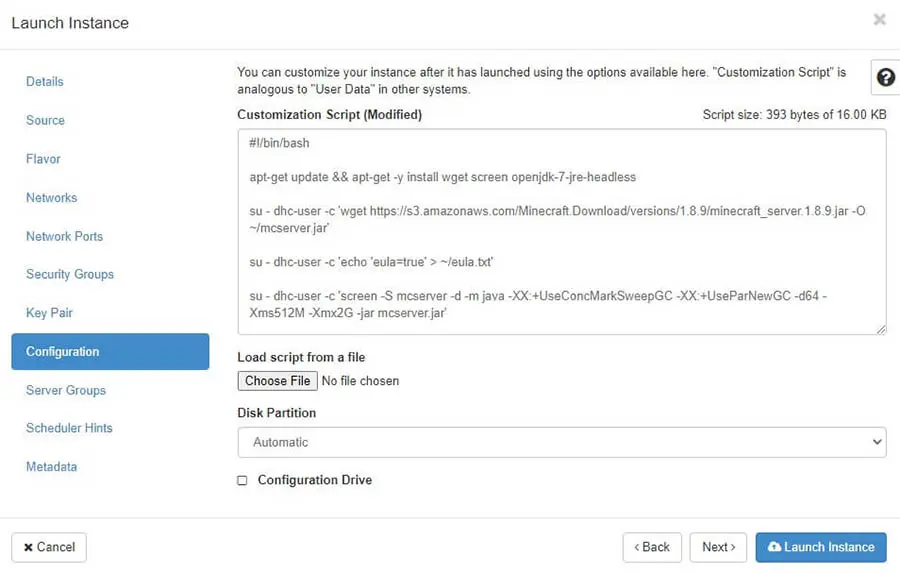
An diesem Punkt werden Sie zu einer Seite mit einem leeren Feld mit dem Titel Customization Script geführt. Dort können Sie den folgenden Code kopieren und einfügen:
#!/bin/bash apt-get update && apt-get -y install wget screen openjdk-7-jre-headless su - ubuntu -c 'wget https://s3.amazonaws.com/Minecraft.Download/versions/1.8.9/minecraft_server.1.8.9.jar -O ~/mcserver.jar' su - ubuntu -c 'echo 'eula=true' > ~/eula.txt' su - ubuntu -c 'screen -S mcserver -d -m java -XX:+UseConcMarkSweepGC -XX:+UseParNewGC -d64 -Xms512M -Xmx2G -jar mcserver.jar'
Sie können das Skript auch aus einer Datei laden. Sie werden jedoch feststellen, dass die Methode des Kopierens und Einfügens schneller und einfacher ist.
Beachten Sie, dass der -Xms512M -Xmx2G Teil dieses Codes Java die minimale und maximale erlaubte Speichergröße für den zuvor gewählten Lightspeed Flavor angibt. Daher ist er möglicherweise nicht für andere Flavors geeignet.
Nachdem Sie den Code eingegeben haben, klicken Sie auf Instanz starten. Lehnen Sie sich zurück, entspannen Sie sich und geben Sie Ihrem Server ein paar Minuten Zeit, um den Einrichtungsprozess abzuschließen. Sobald das erledigt ist, wird Ihr Server online sein und bereit zur Nutzung!
Um Ihren neuen Server zu Ihrem Client hinzuzufügen, können Sie Minecraft öffnen und auf Multiplayer > Server hinzufügen klicken. Benennen Sie ihn, wie Sie möchten, und geben Sie die IPv4-Adresse des VM ein, die Sie zuvor eingerichtet haben.
Wenn Sie die Standardeinstellungen des Servers ändern möchten, können Sie sich über Secure Shell (SSH) als „ubuntu“ einloggen. Dadurch erhalten Sie Zugriff auf eine server.properties Datei, in der Sie die Nachricht des Tages anpassen, verschiedene Kreaturen spawnen, die maximale Anzahl von Spielern einstellen und mehr verändern können.
Bauen Sie Ihr Minecraft-Reich
Minecraft bietet nahezu endlose Möglichkeiten für kreative Freiheit. Wenn Sie alle Vorteile voll ausschöpfen und Ihr Spiel auf die nächste Stufe heben möchten, ist die Erstellung Ihres eigenen Minecraft-Servers der richtige Weg.
In diesem Artikel haben wir drei einfache Schritte behandelt, um einen mit DreamCompute einzurichten:
- Erstellen Sie eine Sicherheitsgruppe für Ihren neuen Server.
- Passen Sie die Netzwerkzugriffsregeln an.
- Richten Sie Ihre VM ein, um den Prozess abzuschließen.
Können Sie es kaum erwarten, Ihre eigene Welt zu erschaffen? DreamCompute kann Ihnen helfen, Ihren eigenen Minecraft-Server in wenigen Minuten einzurichten. Machen Sie sich bereit, Ihre Spitzhacke zu greifen und loszulegen!
